

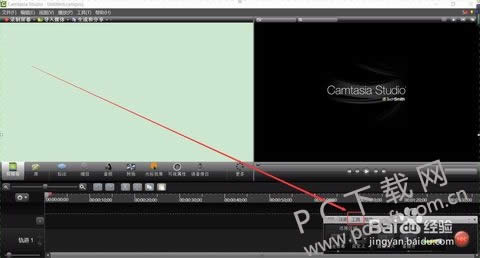
|
本站电脑知识提供应用软件知识,计算机网络软件知识,计算机系统工具知识,电脑配置知识,电脑故障排除和电脑常识大全,帮助您更好的学习电脑!不为别的,只因有共同的爱好,为软件和互联网发展出一分力! Camtasia Studio支持屏幕录像(Camtasia RECorder)、视频的剪辑和编辑(Camtasi Studio)、视频菜单制作(Camtasia MenuMaker)等功能于一体,具有非常全面的功能。 方法步骤 1.首先在本站搜索下载软件,小编已经为大家准备好,点击下载即可。 2.我们打开软件,点击左上角的录制视频,然后出现一个小窗口,在小窗口上点击工具。
3.然后选择里面的选项,然后在打开的工具选项栏中我们切换到输入。
4.然后在里面我们可以看到音频选项中麦克风为开启状态,我们点击选择不录制麦克风。
5.然后我们点击ok保存退出即可,下次录制视频的时候麦克风的声音就不会被录制进去啦。
学习教程快速掌握从入门到精通的电脑知识 |
温馨提示:喜欢本站的话,请收藏一下本站!